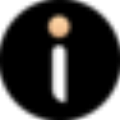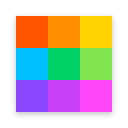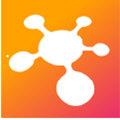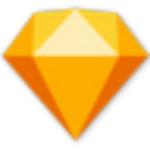imgcook是一款简单易用的代码生成工具。能够帮助设计师用户们将做好的图像稿件自动智能生成前端代码,imgcook提供更简单的图像处理功能,让设计师更方便添加UI素材,更方便添加作品imgcook可以生成多种类型的代码。imgcook通常作为ps插件使用,精度还原一键智能还原与丰富的操作面板实时保证代码和视觉的高度还原DSL多样自定义编写代码模板支持小程序、React、H,Weex Rax 等,外部暂时不支持自定义代码模板。欢迎来合众软件园下载体验。
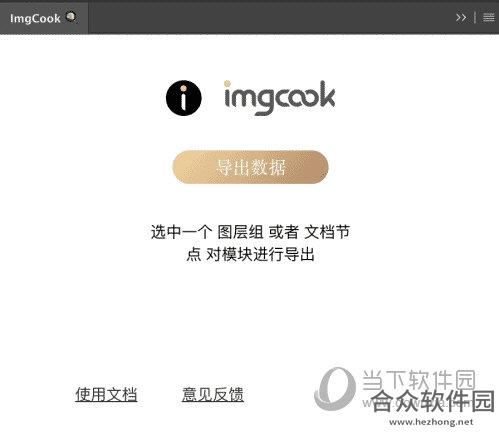
imgcook软件特点
1.让设计师更方便添加UI素材,更方便添加作品
2.提供一个编辑器,在软件直接编辑图像
3.支持数据导出,从PS将设计的psd数据导出
4.也可以在设计H5的时候生成代码
imgcook软件优势
1.支持粘贴功能,当导出完毕就可以将图片代码粘贴
2.imgcook提供更方便的设计方案,可以轻松导出PS作品
3.imgcook可以帮助用户快速导出psd
4.可以生成多种类型的代码。让用户在设计UI的时候自动添加代码
5.支持代码查看,imgcook也提供代码模板设计
imgcook软件功能
1.随后使用imgcook软件将图像导出,从而将其运用到开发界面
2.让PS与imgcook连接使用,立即获得开发素材
3.软件可以直接安装在PS使用,也可以安装到sketch软件使用
4.支持字段绑定,对当前的psd绑定新的字段
5.支持粘贴功能,当导出完毕就可以将图片代码粘贴
6.支持节点属性查看,显示当前修改的节点内容
7.通过PS设计的图像可以保存为psd
imgcook下载安装方法
下载并安装 PS 插件
在网站首页下载 PS 版插件,解压文件后会得到对应操作系统的插件安装器文件以及试验田试玩 PSD 文件。安装器安装流程如下:
Mac 用户:双击 imgcook.photoshop_version.pkg 文件,按步骤提示进行安装,安装完毕后可重启 PhotoShop,在 Window(窗口)>Extensions(扩展文件) 找到 imgcook 插件。如果遇到软件不可信问题,可前往 系统偏好设置 > 安全性与隐私 > 仍要打开。
Windows 用户:双击 imgcook.photoshop_version.exe 文件 ,按步骤提示进行安装,大概耗时几分钟,安装完毕后可重启 PhotoShop,在 Window(窗口)>Extensions(扩展文件) 找到 imgcook 插件。
如果上述安装器安装流程出现异常(比如 Windows 安装过程卡住时间很久),可尝试手动安装。
解压 imgcook.photoshop.zip 文件,根据各自的系统将解压后的目录文件放置到以下指定目录里,重启 PhotoShop 即可在 Window(窗口)>Extensions(扩展文件) 找到 imgcook 插件。
插件手动安装指定目录
Mac OS: /Library/Application Support/Adobe/CEP/extensions/
Windows x64: C:/Program Files (x86)/Common Files/Adobe/CEP/extensions/
Windows x32: C:/Program Files/Common Files/Adobe/CEP/extensions/
2. 签署问题
安装完 imgcook 插件后,打开 PhotoShop 可在 Window(窗口)>Extensions(扩展文件) 找到 imgcook 插件,首次呼起插件会提示 插件未经正确授权 错误,可通过以下操作解决。
Mac
打开 Terminal 终端,针对不同 Adobe PhotoShop CC 版本可在终端执行以下命令:
CC 2015: defaults write com.adobe.CSXS.6 PlayerDebugMode 1
CC 2015.5: defaults write com.adobe.CSXS.7 PlayerDebugMode 1
CC 2017: defaults write com.adobe.CSXS.7 PlayerDebugMode 1
CC 2018: defaults write com.adobe.CSXS.8 PlayerDebugMode 1
Windows
打开注册表(运行 regedit)
找到 HKEY_CURRENT_USERSoftwareAdobe
针对不同 CC 版本找到对应的 CSXS 项,比如 CSXS.7
鼠标右键新建字符串值
选中刚新建的字符串值注册表鼠标右键修改数值名称:PlayerDebugMode 数值数据:1
CC 2015:HKEY_CURRENT_USERSoftwareAdobeCSXS.6
CC 2015.5:HKEY_CURRENT_USERSoftwareAdobeCSXS.7
CC 2017:HKEY_CURRENT_USERSoftwareAdobeCSXS.7
CC 2018:HKEY_CURRENT_USERSoftwareAdobeCSXS.8
执行完上述流程后,重启 PS 重新打开 Window(窗口)>Extensions(扩展文件)> imgcook 可看到一个小终端界面。
imgcook使用说明
打开下载包里的 imgcook试验田.psd 文件,找到 PS 界面 layers(图层) 窗口(如果没有,可以通过勾选 Window(窗口) > layers(图层))打开
2.选中一个模块最外层的图层节点,点击插件终端界面里的 导出数据。
3.等待插件处理完毕显示导出成功后即可点击 去粘贴 前往 imgcook 平台进行粘贴。
imgcook更新日志
首页频道图标视觉升级了
解决了一些已知的问题
流畅度、易用性优化